So erstellen Sie eine Auktionsseite wie eBay mit WordPress
Möchten Sie eine Auktionsseite wie eBay mit WordPress erstellen? Eine Auktions-Website ermöglicht es Benutzern, auf Produkte zu bieten, um sie zu kaufen. Auf diese Weise können Sie den Gewinn maximieren und gleichzeitig einzigartige Produkte verkaufen. In diesem Artikel zeigen wir Ihnen, wie Sie ganz einfach eine Auktionsseite wie eBay mit WordPress ohne technische Kenntnisse erstellen können.
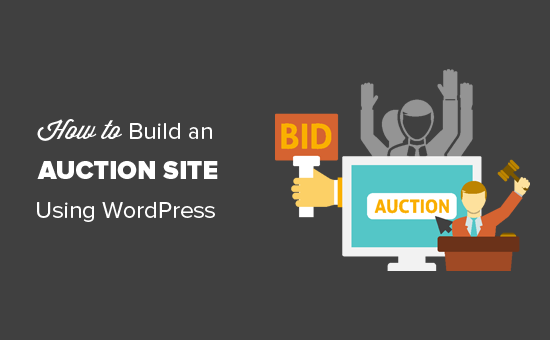
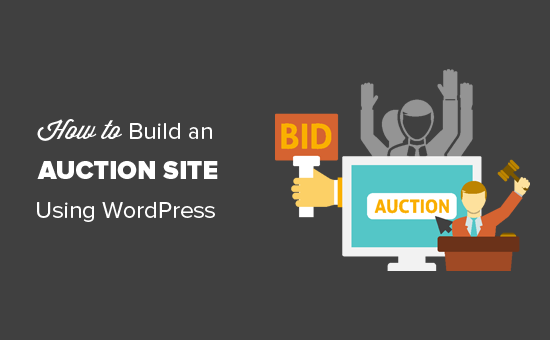
Was benötigen Sie, um eine Auktionsseite mit WordPress zu erstellen?
Sie benötigen die folgenden Dinge, um Ihre eigene Auktionsseite wie eBay mit WordPress zu erstellen.
- Ein Domainname (Dies ist der Name Ihrer Website, den Benutzer eingeben, um Ihre Website zu finden, z. B. wpbeginner.com)
- Ein Webhosting-Konto (Hier werden die Dateien Ihrer Website gespeichert)
- SSL-Zertifikat (Sie benötigen dies, um Online-Zahlungen zu erhalten)
- Ein E-Commerce-Addon (Dadurch wird Ihre Website zu einer E-Commerce-Plattform)
- Ein Auktions-Addon (Dadurch werden Ihrer Website Auktionsfunktionen hinzugefügt)
- Ihre ungeteilte Aufmerksamkeit für 40
Ja, Sie können Ihre eigene Auktionsseite in 40 Minuten starten, und wir werden Sie Schritt für Schritt durch den gesamten Prozess führen.
In diesem Tutorial werden wir Folgendes behandeln:
- So erhalten Sie einen Domain-Namen kostenlos
- So wählen Sie das beste Website-Hosting
- Installieren Sie WordPress und richten Sie Ihr E-Commerce-Addon ein
- Installieren und richten Sie das Auktions-Addon ein
- Fügen Sie Auktionen hinzu und verwalten Sie sie
- Ressourcen zum Erlernen von WordPress und zum Wachstum Ihres Unternehmens
Davon abgesehen, fangen wir an.
Schritt 1. Das richtige Setup
Zuerst müssen Sie sicherstellen, dass Sie die richtige Website-Plattform verwenden, und da Sie sich in diesem Artikel befinden, werden Sie nicht den Fehler machen, den andere machen.
Es gibt zwei Arten von WordPress-Software, sodass Anfänger leicht verwirrt werden können. Erstens gibt es WordPress.com welches ist eine Hosting-Plattform, und dann haben Sie WordPress.org auch bekannt als selbst gehostetes WordPress.
Wir empfehlen die Verwendung von selbst gehosteten WordPress.org weil Sie sofort auf alle WordPress-Funktionen zugreifen können. Zum Vergleich sehen Sie den Unterschied zwischen WordPress.com vs WordPress.org .
Zunächst benötigen Sie einen Domainnamen und ein Webhosting-Konto. Sie können sich jedoch nicht bei einem beliebigen Webhosting-Unternehmen anmelden. Sie benötigen einen Hosting-Anbieter, der sich auf WooCommerce-Hosting spezialisiert hat, da dies die Software ist, die Sie als E-Commerce-Plattform verwenden.
Normalerweise kostet ein Domainname 14,99 USD / Jahr, Webhosting 7,99 USD / Monat und SSL-Zertifikat 69,99 USD / Jahr.
Nun, das ist eine Menge Geld, wenn Sie gerade erst anfangen.
Glücklicherweise hat Bluehost, ein offiziell empfohlener WordPress- und WooCommerce-Hosting-Anbieter, zugestimmt, unseren Benutzern eine kostenlose Domain + kostenloses SSL und Rabatt auf ihr Cloud-WordPress-Hosting anzubieten.
Grundsätzlich können Sie für 6,95 USD / Monat loslegen.
← Klicken Sie hier, um dieses exklusive Bluehost-Angebot in Anspruch zu nehmen →
Sobald Sie das Hosting gekauft haben, befolgen Sie unsere Schritt-für-Schritt-Anleitung zum Starten eines Online-Shops, um vollständige Installationsanweisungen zu erhalten.
Sie hätten jetzt eine WordPress-Website mit WooCommerce installiert. Standardmäßig können Sie mit WooCommerce keine Produkte zur Auktion auf Ihrer Website hinzufügen.
Lassen Sie uns dies ändern, indem Sie ein Auktions-Addon für WooCommerce installieren.
Schritt 2. Verwandeln Sie Ihren E-Commerce-Shop in eine Auktionsseite
Zuerst müssen Sie das YITH WooCommerce Auctions Plugin installieren und aktivieren. Weitere Informationen finden Sie in unserer Schritt-für-Schritt-Anleitung zur Installation eines WordPress-Plugins.
YITH WooCommerce Auctions ist ein kostenpflichtiges Plugin und eine einzelne Site-Lizenz kostet 81 Euro. Dies gibt Ihnen Zugriff auf die Plugin-Downloads, Dokumentation und 1 Jahr Support und Updates.
Nach der Aktivierung müssen Sie die YITH Plugins “ Lizenzaktivierungsseite besuchen, um Ihren Lizenzschlüssel einzugeben. Sie finden diese Informationen unter Ihrem Konto auf der Plugin-Website.
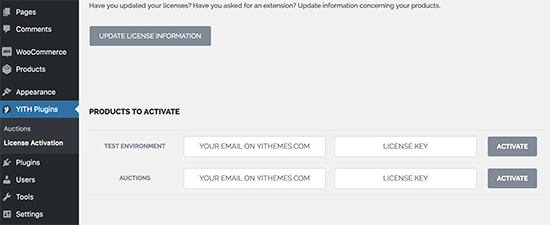
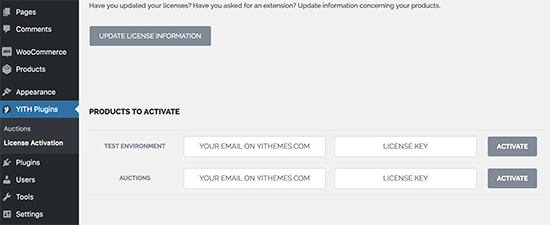
Als nächstes müssen Sie zur Seite „YITH Plugins “ Auctions gehen, um die Plugin-Einstellungen zu konfigurieren.
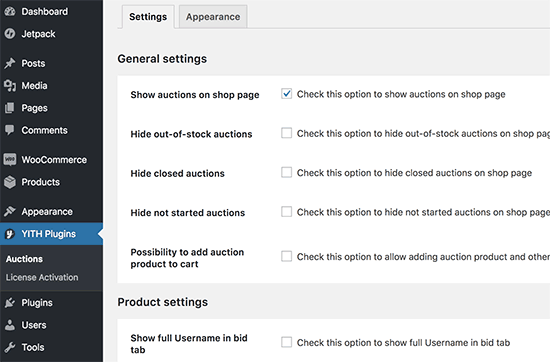
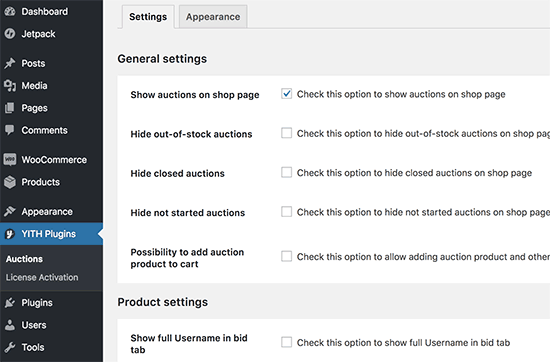
Die Standardeinstellungen funktionieren für die meisten Websites, Sie können sie jedoch nach Bedarf überprüfen und anpassen.
Schritt 3. Hinzufügen eines Auktionsartikels
Mit YITH WooCommerce Auctions können Sie ganz einfach einen Artikel zur Auktion hinzufügen, indem Sie die integrierten WooCommerce-Produkte verwenden.
Fügen Sie einfach Ihren Auktionsartikel als neues WooCommerce-Produkt hinzu, indem Sie Produkte “ Neue Seite hinzufügen“ besuchen.
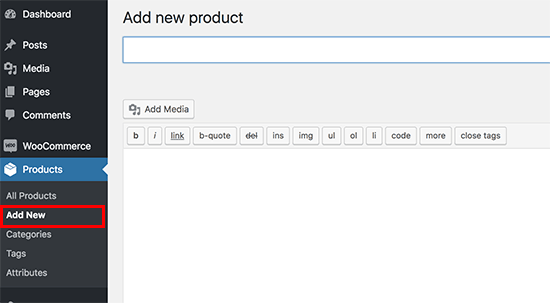
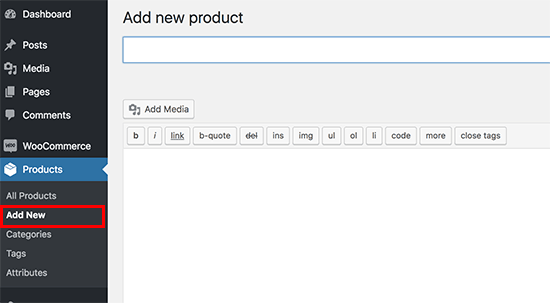
Auf dieser Seite müssen Sie die Details Ihres Auktionsartikels eingeben, wie Sie ein Produkt hinzufügen würden. Füllen Sie danach den Titel aus, fügen Sie Details hinzu und laden Sie Bilder hoch.
Unterhalb des Editors müssen Sie neben der Produktdatenoption ‚Auktion‘ auswählen, und Sie sehen die Einstellungen für den Auktionsartikel.
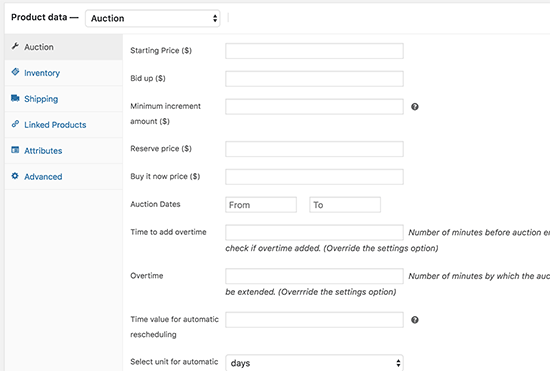
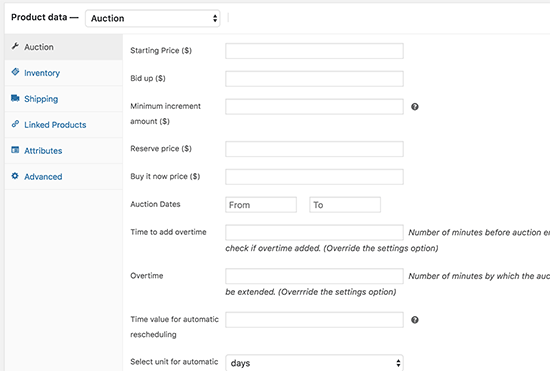
Von hier aus können Sie einen Auktionsbeginnpreis, ein Gebot, einen Mindestinkrementbetrag, einen Mindestpreis und einen Sofort-Kaufpreis festlegen.
Danach müssen Sie die Auktionstermine und -zeiten auswählen. Sie können auch eine Verlängerung für die Auktion hinzufügen, um eine Nachfrist nach dem Ende der Auktion anzubieten.
Wenn Sie mit den Einstellungen zufrieden sind, klicken Sie auf die Schaltfläche Veröffentlichen, um Ihre Änderungen zu speichern.
Ihre Auktion wird nun auf Ihrer WooCommerce-Shopseite angezeigt. Auktionsgegenstände auf der Shop-Seite werden mit einem Symbol hervorgehoben.
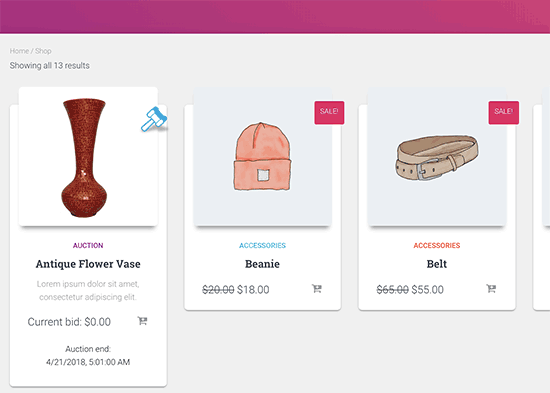
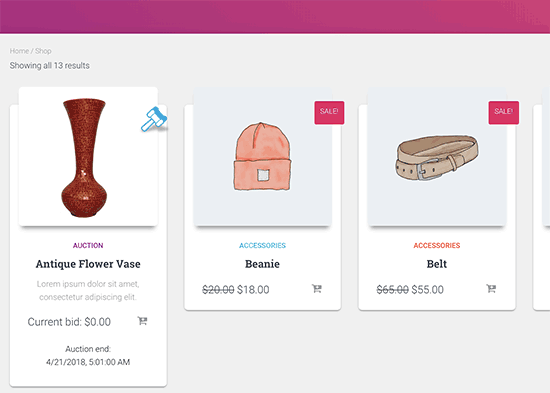
Sie können das Auktions-Plugin verwenden, um Auktionsartikel zusammen mit anderen WooCommerce-Produkten zum Festpreis hinzuzufügen.
Sie können auch eine separate Seite erstellen, um nur die zur Versteigerung verfügbaren Produkte aufzulisten. Erstellen Sie einfach eine neue WordPress-Seite und fügen Sie den folgenden Shortcode hinzu.
Vergessen Sie nicht, die Seite zu veröffentlichen, um sie auf Ihrer Website zu veröffentlichen.
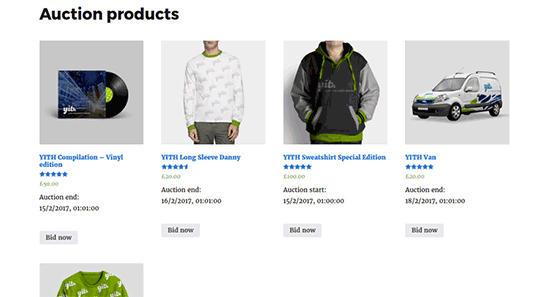
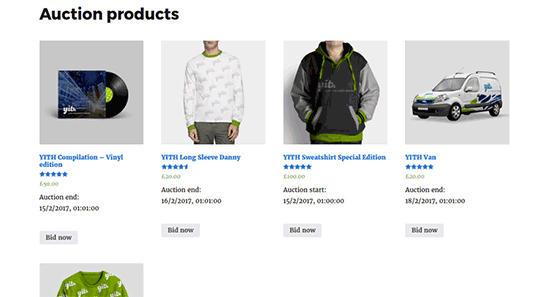
Schritt 4. Verwalten Ihrer Auktionen
Sie können jederzeit Auktionsgegenstände hinzufügen, die sofort auf Ihrer Website angezeigt werden. Die Auktion beginnt jedoch erst zum Auktionsbeginn.
Auf diese Weise können Sie Artikel lange vor Auktionsbeginn veröffentlichen und diese Zeit nutzen, um Artikel zu bewerben. Sobald die Auktion beginnt, können alle registrierten Benutzer auf einen Artikel bieten.
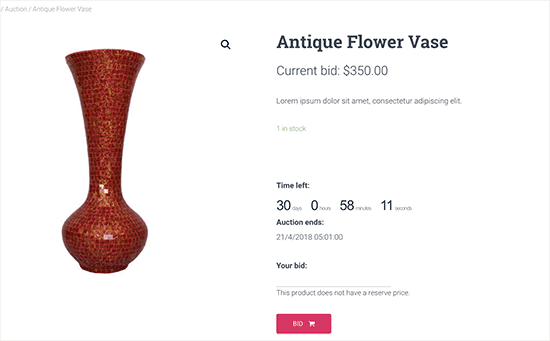
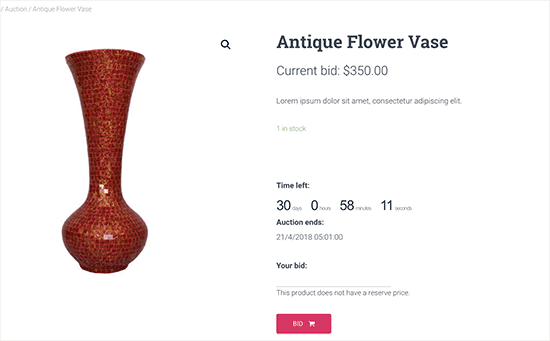
Das Plugin zeigt einen Auktions-Timer neben dem Artikel an. Benutzer können das aktuelle Höchstgebot sehen und ihre eigenen Gebote hinzufügen.
Frühere Gebote werden unten mit teilweise verschlüsselten Benutzernamen angezeigt.
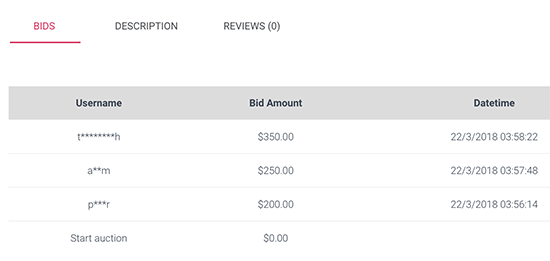
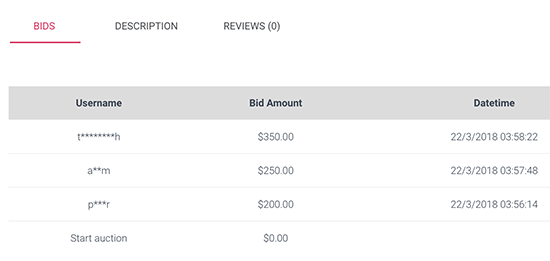
Sie haben jederzeit die Möglichkeit, ein Gebot zu entfernen. Bearbeiten Sie einfach das Auktionsprodukt und Sie sehen alle Gebote unten auf der Produktseite.
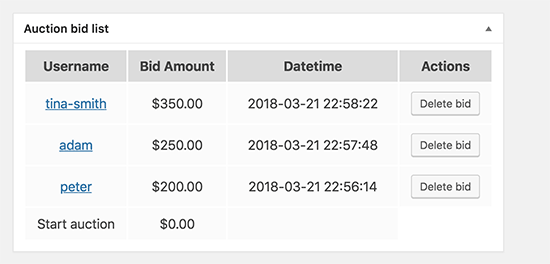
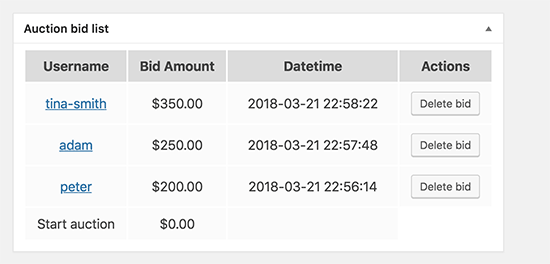
Die Auktion endet abhängig von den individuellen Auktionseinstellungen jedes Artikels.
Wenn die Auktionszeit endet, wird der höchstbietende Preis akzeptiert. Wenn ein Benutzer beschließt, den Jetzt-Kaufen-Preis anzubieten, endet die Auktion und er kann das Produkt in seinen Warenkorb legen.
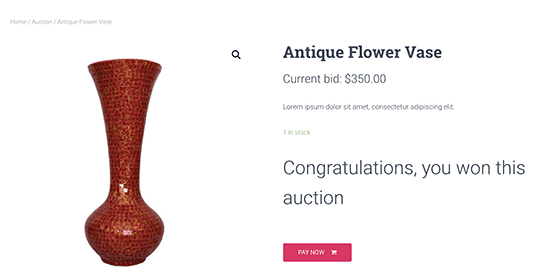
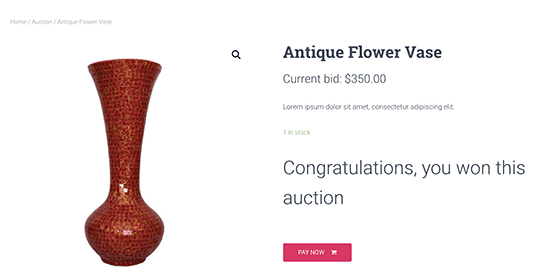
Alle Benutzer, die an der Auktion teilgenommen haben, erhalten eine E-Mail-Benachrichtigung für jedes neue Gebot, Auktionsnachfrist, Auktionsende usw. Die endgültige E-Mail wird an den Auktionsgewinner gesendet und informiert ihn darüber, dass er jetzt seine Zahlung leisten kann.
Schritt 5. Anderen Benutzern erlauben, Auktionsgegenstände hinzuzufügen
Wenn Sie anderen Benutzern erlauben möchten, ihre eigenen Produkte zur Auktion hinzuzufügen, können Sie dies auch tun. Mit dem YITH WooCommerce Auctions Plugin können Benutzer jedoch keine eigenen Auktionsgegenstände hinzufügen.
Standardmäßig geht WooCommerce davon aus, dass Sie der einzige Verkäufer auf Ihrer Website sind und nur Sie neue Produkte hinzufügen können. Um dies zu ändern, müssen Sie Ihre WooCommerce-Plattform zu einem Marktplatz mit mehreren Anbietern machen.
Detaillierte Schritt-für-Schritt-Anleitungen finden Sie in unserer Anleitung zum Erstellen eines Online-Marktplatzes mit WordPress.
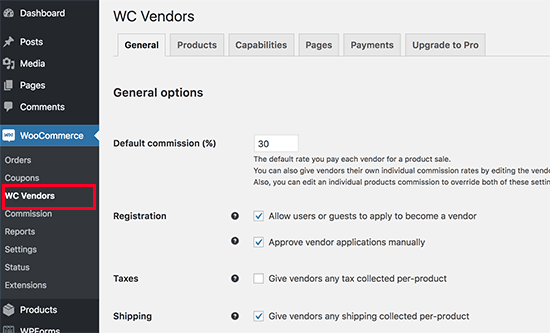
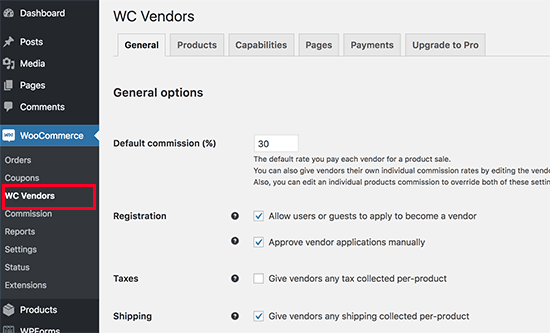
Sobald Sie Ihre Website als Online-Marktplatz eingerichtet haben, können sich andere Benutzer bewerben und Verkäufer auf Ihrer Website werden. Nachdem Sie ihren Antrag genehmigt haben, können sie neue Produkte zur Auktion hinzufügen. Sie können dann ihre Auktionen genehmigen und es wird live auf Ihrer Website.
Sobald die Auktion beendet ist und der Gewinner seine Zahlung geleistet hat, erhalten Sie Ihre Provision aus dem Gewinngebot.
Schritt 6. WordPress beherrschen, um Ihre Auktionsseite zu bewerben
WordPress ist der beste Website-Builder der Welt. Es ist sehr einfach zu erlernen und Sie können jede gewünschte Funktion anpassen.
Hier sind einige nützliche Ressourcen, die Ihnen helfen, Ihre Auktionsseite auf die nächste Stufe zu bringen.
- Beste WooCommerce-Themen
- Beste WooCommerce-Plugins
- Muss WordPress-Plugins für Business-Websites haben
- Ultimativer Leitfaden zur Verbesserung der WordPress-Geschwindigkeit und -Leistung
Wir hoffen, dieser Artikel hat Ihnen beim Aufbau Ihrer eigenen Auktionsseite wie eBay mit WordPress geholfen. Vielleicht möchten Sie auch unseren ultimativen Schritt-für-Schritt-WordPress-SEO-Leitfaden für Anfänger sehen.
Wenn Ihnen dieser Artikel gefallen hat, abonnieren Sie bitte unseren YouTube-Kanal für WordPress-Video-Tutorials. Sie finden uns auch auf Twitter und Facebook.




